Band 7 Guide de l'utilisateur Sommaire Premiers pas Allumer/éteindre/redémarrer Boutons et contrôle de l'écran Charger Association et connexion à des dispositifs à porter Changer de cadran Définir une alarme Recevoir des bulletins météo Notifications de messages Afficher et supprimer des messages Notifications d'appel entrant 1 1 3 4 5 6 7 7 8 8 Exercice Démarrer un exercice physique individuel Association pour une séance d'entraînement ponctuelle Visualiser l'historique d'entraînement Visualiser les données d'activités quotidiennes Détection automatique d'exercice physique Statut d'entraînement 9 9 10 10 10 11 Gestion de la santé Analyse du sommeil Mesurer les niveaux d'oxygène dans le sang (SpO2) Mesurer votre rythme cardiaque Limite et plages de rythme cardiaque Tester les niveaux de stress Exercices respiratoires Rappel d'activité Prédictions du cycle menstruel 12 13 14 15 16 16 16 16 Définir des cadrans de veille Configuration des cadrans de montre Galerie Lampe-torche Obturateur à distance Contrôler la lecture de musique 18 18 19 19 19 Ne pas déranger Ajouter des favoris Réglage de la force des vibrations Verrouiller ou déverrouiller 20 20 20 20 Assistant Plus i Sommaire Réglage de l'heure et de la langue Ajuster ou remplacer le bracelet 21 21 ii Premiers pas Allumer/éteindre/redémarrer Démarrage • Maintenez enfoncé le bouton latéral pour allumer l'appareil. • Chargez l'appareil. Mise hors tension • Appuyez sur le bouton latéral et accédez à Paramètres > Système ou Système & mises à jour > Éteindre. • Appuyez longuement sur le bouton latéral, puis sélectionnez Éteindre. L'appareil s'éteint automatiquement lorsque la batterie est épuisée. Chargez l'appareil dès que possible. Redémarrer • Appuyez sur le bouton latéral et accédez à Paramètres > Système ou Système & mises à jour > Redémarrer. • Appuyez longuement sur le bouton latéral, puis sélectionnez Redémarrer. Boutons et contrôle de l'écran • Vous pouvez faire glisser vers le haut, le bas, la gauche ou la droite, ainsi que toucher et maintenir l'écran pour effectuer des opérations sur votre . Apparence des appareils de la série HUAWEI Band 7 : 1 : Barre à ressort 2 : Port de charge 3 : Bouton latéral 4 : Zone de l'unité de surveillance 1 Premiers pas Opération Appuyer sur le Fonction • bouton latéral. • Remarque Lorsque l'écran est éteint, appuyez sur le Cette fonctionnalité n'est pas bouton latéral pour allumer l'écran. disponible dans certains Lorsque l'écran du cadran de montre scénarios, y compris lorsqu'un s'affiche, appuyez sur le bouton latéral appel entrant arrive et les pour accéder à l'écran de la liste des entraînements. applications installées. • Lorsqu'un écran autre que le cadran de montre s'affiche, appuyez sur le bouton latéral pour revenir à l'écran du cadran de montre. Appuyer et Allumer, éteindre et redémarrer. - Basculer entre les écrans. - Revenir à l'écran précédent. - Consulter les messages. - Faire glisser Accéder à des raccourcis tels que - vers le bas sur Paramètres, Ne pas déranger, Écran activé, l'écran Trouver mon téléphone et Alarme. maintenir enfoncé le bouton latéral. Faire glisser vers la gauche ou la droite sur l'écran d'accueil. Faire glisser vers la droite sur un écran autre que l'écran d'accueil. Faire glisser l'écran d'accueil vers le haut. d'accueil. Toucher l'écran. Sélectionner et confirmer. - Toucher et - Changer de cadran de montre. maintenir l'écran d'accueil. 2 Premiers pas Charger Charge Connectez les contacts métalliques du socle de charge à ceux situés à l'arrière de l'appareil, puis posez le tout sur une surface plane et branchez le socle de charge sur une alimentation électrique. L'écran s'allumera et affichera le niveau de la batterie. Appareils de la série HUAWEI Band 7 • Le socle de charge n'est pas étanche. Assurez-vous que le port, les contacts métalliques et votre appareil sont secs pendant la charge. • Ne chargez pas et n'utilisez pas votre appareil dans un environnement dangereux et assurez-vous qu'il n'y a rien d'inflammable ou d'explosif à proximité. Avant d'utiliser le socle de charge, assurez-vous qu'il n'y a pas de liquide résiduel ou tout autre corps étranger sur le port USB du socle de charge. Tenez le socle de charge à l'écart des liquides et des matériaux inflammables. Ne touchez pas les contacts métalliques du socle de charge lorsqu'il est connecté à une alimentation électrique, afin d'éviter les risques potentiels pour la sécurité. • Le socle de charge contient un aimant. Si l'aimant repousse le port de charge, changez la direction du port de charge. Le magnétisme du socle de charge a tendance à attirer les objets métalliques. Il est recommandé de vérifier et de nettoyer le socle de charge avant utilisation. • N'exposez pas le socle de charge à des températures élevées pendant une période prolongée ou à des sources de fortes interférences électromagnétiques, car cela pourrait entraîner sa démagnétisation ou causer d'autres problèmes. 3 Premiers pas Afficher le niveau de la batterie Faites glisser vers le bas l'écran d'accueil de l'appareil pour vérifier le niveau de la batterie. Vous pouvez également ouvrir l'application Huawei Santé, puis toucher Appareils et vérifier le niveau de la batterie sous le nom de votre appareil. Association et connexion à des dispositifs à porter Assurez-vous que votre téléphone répond à toutes les exigences suivantes : • Téléchargez et installez la dernière version de l'application Huawei Santé. • Les services Bluetooth et de localisation sont activés sur votre téléphone et l'application Huawei Santé est autorisée à accéder aux informations de localisation de votre téléphone. Lorsque vous allumez votre appareil pour la première fois ou que vous l'associez après une restauration des paramètres d'usine, vous serez invité à sélectionner une langue avant de procéder à l'association. Installation de l'application Huawei Santé Avant l'association, téléchargez et installez l'application Huawei Santé sur votre téléphone. Si vous avez installé l'application Huawei Santé, mettez-la à jour à sa dernière version. • Téléphones HUAWEI L'application Huawei Santé est installée par défaut sur votre téléphone. Si vous ne parvenez pas à trouver cette application sur votre téléphone, vous pouvez la télécharger et l'installer depuis AppGallery. • Téléphones Android autres que HUAWEI Si vous utilisez un téléphone Android autre que HUAWEI, vous pouvez télécharger et installer l'application Huawei Santé de l'une des manières suivantes : • Consultez Télécharger l'application Huawei Santé ou scannez le QR code suivant pour télécharger et installer l'application Huawei Santé. • Recherchez l'application Huawei Santé dans la boutique d'applications de votre téléphone et suivez les instructions à l'écran pour télécharger et installer l'application. • iPhones Recherchez l'application HUAWEI Santé dans l'App Store et suivez les instructions à l'écran pour télécharger et installer l'application. 4 Premiers pas Pour plus de détails sur l'enregistrement d'un Compte HUAWEI sur un téléphone tiers non HUAWEI, reportez-vous à Enregistrement d'un Compte HUAWEI. Association et connexion à des dispositifs à porter • Téléphones Android HUAWEI/autres que HUAWEI 1 Une fois l'appareil allumé, sélectionnez une langue. Le Bluetooth est prêt pour l'association par défaut. 2 Placez l'appareil à proximité de votre téléphone, ouvrez l'application Huawei Santé sur votre téléphone, touchez dans le coin supérieur droit, puis touchez AJOUTER. Votre téléphone recherchera automatiquement les appareils disponibles. Sélectionnez l'appareil avec lequel vous souhaitez associer et touchez ASSOCIER. 3 • Une fois qu'une demande d'association s'affiche sur l'écran de l'appareil, touchez √ et suivez les instructions à l'écran pour terminer l'association. iPhones 1 Une fois l'appareil allumé, sélectionnez une langue. Le Bluetooth est prêt pour l'association par défaut. 2 Vous pouvez placer votre appareil à proximité de votre téléphone, ouvrir l'application Huawei Santé sur votre téléphone, toucher dans le coin supérieur droit, toucher AJOUTER, puis suivre les instructions à l'écran pour sélectionner votre appareil dans la fenêtre contextuelle. Vous pouvez également ouvrir l'application Huawei Santé sur votre téléphone, toucher dans le coin supérieur droit, puis toucher SCANNER pour scanner le QR code sur votre appareil. Sur votre téléphone, suivez les instructions à l'écran et touchez Désinstaller > Suivant. 3 Lorsqu'une demande d'association s'affiche sur l'écran, touchez √. Lorsqu'une fenêtre contextuelle sur votre téléphone demande une association Bluetooth via l'application Huawei Santé, touchez Associer. Une autre fenêtre contextuelle s'affichera, vous demandant si vous souhaitez autoriser l'appareil à afficher les notifications du téléphone. Touchez Autoriser. 4 Attendez quelques secondes jusqu'à ce que l'application Huawei Santé affiche un message indiquant que l'association a réussi. Touchez Terminer pour finaliser l'association. Changer de cadran Avant d'utiliser cette fonctionnalité, mettez à jour l'application Huawei Santé et votre appareil à leurs dernières versions. • Méthode 1 : appuyez quelques instants n'importe où dans l'écran d'accueil jusqu'à ce que votre appareil se mette à vibrer. Lorsque l'écran d'accueil effectue un zoom arrière et affiche un cadre, faites glisser vers la gauche ou vers la droite pour sélectionner le modèle d'écran d'accueil qui vous convient. • Méthode 2 : Accédez à Paramètres > Affichage > Cadran. Faites glisser vers la gauche ou la droite sur l'écran pour sélectionner votre cadran de montre préféré et l'installer. 5 Premiers pas • Méthode 3 : assurez-vous que votre appareil est connecté à l'application Huawei Santé. Ouvrez l'application Huawei Santé, accédez à Boutique de cadrans de montre, sélectionnez Plus et touchez sur INSTALLER sous votre cadran de montre préféré. L'appareil installera automatiquement et passera au cadran de votre choix. Vous pouvez également toucher un cadran que vous avez installé et le DÉFINIR PAR DÉFAUT pour passer à ce cadran. Supprimer un cadran : • Méthode 1 : ouvrez l'application Huawei Santé, accédez à Boutique de cadrans de montre et sélectionnez Plus > Les miens > Modifier. Touchez l'icône en forme de croix en haut à droite d'un cadran pour le supprimer. • Méthode 2 : appuyez quelques instants n'importe où dans l'écran d'accueil jusqu'à ce que votre appareil se mette à vibrer. Lorsque l'écran d'accueil effectue un zoom arrière et affiche un aperçu, faites glisser vers la gauche ou la droite pour sélectionner le cadran de la montre que vous souhaitez supprimer, faites glisser l'écran vers le haut et touchez Supprimer. Définir une alarme Méthode 1 : définir une alarme sur votre appareil. 1 Accédez à la liste des applications, sélectionnez Alarme et touchez alarme d'événement. 2 Définissez l'heure de l'alarme et son cycle de répétition, puis touchez OK. Si vous ne définissez pas de cycle de répétition, l'alarme ne se déclenchera qu'une seule fois. 3 Vous pouvez toucher une alarme pour la supprimer ou modifier son heure de déclenchement, son libellé et son cycle de répétition. Il n'est possible de supprimer que des alarmes d'événement. pour ajouter une Méthode 2 : définir une alarme dans l'application Huawei Santé. Alarme d'événement : 1 Ouvrez l'application Huawei Santé, touchez successivement Appareils et le nom de votre appareil, puis accédez à Alarme > ALARME D'ÉVÉNEMENT. 2 Touchez Ajouter en bas pour définir l'heure de l'alarme, l'étiquette et le cycle de répétition. 3 Touchez √ dans le coin supérieur droit (pour ) ou touchez Enregistrer (pour ) pour terminer la configuration des paramètres. 4 Revenez à l'écran d'accueil et faites glisser vers le bas pour synchroniser les paramètres d'alarme avec votre appareil. 5 Vous pouvez toucher une alarme pour la supprimer ou modifier son heure de déclenchement, son libellé et son cycle de répétition. 6 Premiers pas • Les alarmes sont synchronisées entre votre appareil et l'application Huawei Santé. • Lorsque l'alarme vibre, touchez , puis faites glisser vers la droite ou appuyez sur le bouton latéral de votre appareil pour reporter l'alarme (pendant 10 minutes). Touchez pour arrêter l'alarme. L'alarme s'arrête d'elle-même si aucune autre opération n'a été effectuée pendant une minute ou si l'alarme a été reportée d'elle-même trois fois. Recevoir des bulletins météo Activer les bulletins météo Ouvrez l'application Huawei Santé, activez Bulletins météo sur l'écran des détails de l'appareil et sélectionnez votre unité de température préférée (°C ou °F). Consulter la météo Méthode 1 : sur la carte Météo Faites glisser l'écran vers la droite jusqu'à ce que vous trouviez la carte Météo ; vous pouvez alors consulter votre position géographique, les dernières conditions météo, la température, la qualité de l'air, etc. Méthode 2 : dans l'application Météo dans l'écran d'accueil, appuyez sur le bouton latéral et sélectionnez Météo. Vous pouvez afficher des informations telles que votre emplacement, la météo, la température, la qualité de l'air, l'environnement extérieur et sur l'écran. Faites glisser vers le haut ou vers le bas sur l'écran pour afficher les prévisions météo à différents moments de la journée et pour les six prochains jours. Méthode 3 : sur un cadran qui affiche la météo Configurez un cadran de montre capable d'afficher la météo. Une fois cela défini, vous pourrez voir le dernier bulletin météo sur l'écran d'accueil. Notifications de messages Une fois cette fonctionnalité activée, votre appareil synchronisera les notifications affichées dans la barre d'état du téléphone et vibrera pour vous avertir. Les notifications des applications de téléphone suivantes peuvent être synchronisées avec l'appareil : Messagerie, Email, Agenda, AI Tipset certaines applications tierces de réseaux sociaux. • Activer les notifications : 1 ouvrez l'application Huawei Santé, puis touchez Appareils et le nom de votre appareil. Touchez Notifications et activez Notifications. Activez l'option pour les applications dont vous voulez recevoir des notifications. 7 Premiers pas 2 • Dans le même temps, assurez-vous que les applications dont vous souhaitez recevoir les notifications sont autorisées à afficher des notifications dans la barre d'état de votre téléphone. Désactiver les notifications : ouvrez l'application Huawei Santé, touchez Appareils et le nom de votre appareil, touchez Notifications et désactivez Notifications. • l'appareil peut recevoir des messages mais ne vous avertira pas lorsque vous faites de l'exercice, utilisez le mode Ne pas déranger ou dormez. Faites glisser vers le haut sur l'écran d'accueil pour afficher les nouveaux messages. • Vous ne recevrez aucune notification d'application sur le dispositif à porter si l'application est ouverte sur votre téléphone. Afficher et supprimer des messages Afficher les messages non lus : les messages non lus seront consultables sur l'appareil. Pour les afficher, faites glisser l'écran d'accueil vers le haut ou touchez Notifications dans la liste des applications. Supprimer des messages : sur l'écran d'affichage du contenu du message, touchez Effacer ou en bas de la liste des messages pour supprimer tous les messages non lus. Notifications d'appel entrant Assurez-vous que votre appareil est bien connecté à votre téléphone et que vous le portez correctement à votre poignet. L'écran s'allume et l'appareil vibre lorsqu'il y a un appel entrant. Vous pouvez rejeter l'appel ou envoyer une réponse rapide sur votre appareil. • La fonctionnalité de réponse rapide est prise en charge et n'est pas prise en charge sur les iPhones. • Si vous ne portez pas l'appareil ou si la fonction Ne pas déranger est activée et que l'écran est éteint, l'appareil recevra l'appel entrant, mais l'écran ne s'allumera pas et l'appareil ne vibrera pas. • Si un appel entrant est manqué, l'écran s'allume et l'appareil vibre pour vous avertir de l'appel manqué. 8 Exercice Démarrer un exercice physique individuel Démarrer un exercice physique à l'aide de l'appareil 1 Sur le dispositif, accédez à la liste des applications et touchez Exercice physique. 2 Faites glisser l'écran vers le haut ou vers le bas et sélectionnez l'exercice que vous souhaitez faire. 3 Touchez une icône d'exercice physique pour démarrer un exercice physique. 4 Lorsque l'écran est allumé, maintenez le bouton latéral enfoncé pour arrêter l'exercice. Vous pouvez également appuyer sur le bouton pour mettre l'exercice en pause, toucher pour le reprendre ou toucher pour l'arrêter. • Touchez • Une fois l'exercice terminé, vous pouvez consulter ses données : durée, calories, pour définir des objectifs, des rappels, etc. graphique du rythme cardiaque, amplitude du rythme cardiaque, rythme cardiaque moyen et plage de rythme cardiaque. Démarrer un exercice à l'aide de l'application Huawei Santé 1 Dans l'écran Exercice physique de l'application Huawei Santé, sélectionnez l'exercice que vous souhaitez enregistrer. 2 Touchez l'icône Démarrer pour commencer l'exercice physique. 3 À la fin d'un exercice physique, touchez l'icône de pause, puis touchez et maintenez l'icône de fin et sélectionnez Finir pour terminer l'exercice physique. Association pour une séance d'entraînement ponctuelle Une fois votre appareil associé avec l'application Huawei Santé, l'appareil démarrera, mettra en pause, reprendra ou terminera automatiquement l'entraînement (comme un seul entraînement ou un cours d'entraînement) que vous démarrez, mettez en pause, reprenez ou terminez dans l'application Huawei Santé. Pendant une séance d'entraînement, l'appareil et l'application Huawei Santé peuvent répondre de manière synchrone lorsque vous mettez en pause, reprenez ou terminez la séance d'entraînement. 9 Exercice Visualiser l'historique d'entraînement Visualiser les historiques d'entraînement sur l'appareil 1 Sur le dispositif, accédez à la liste des applications et touchez Historique d'entraînement. 2 Sélectionnez un historique et visualisez ses détails. L'appareil affichera des types de données différents selon les différents exercices. Visualiser l'historique d'entraînement dans l'application Huawei Santé Vous pouvez également consulter les données détaillées des exercices physiques sous Historique d'exercices physiques dans l'écran Santé de l'application Huawei Santé. Supprimer un historique d'entraînement Dans l'application Huawei Santé, touchez et maintenez un historique d'entraînement dans Historique d'exercices physiques et supprimez-le. Cependant, cet historique sera toujours disponible dans Historique d'entraînement sur l'appareil. Visualiser les données d'activités quotidiennes Si vous portez correctement l'appareil, celui-ci enregistre automatiquement votre activité (nombre de pas, distance active et calories brûlées). Méthode 1 : visualiser vos données d'activité sur l'appareil. Sur l'appareil, accédez à la liste des applications et touchez Historique d'activité. Vous pouvez ensuite afficher vos données, notamment le nombre de pas, les calories brûlées, la distance parcourue, les heures d'activité, et la durée des activités d'intensité modérée à élevée. Méthode 2 : visualiser vos données d'activité dans l'application Huawei Santé. Vous pourrez visualiser vos historiques d'activité dans l'écran d'accueil de l'application Huawei Santé ou dans l'écran des détails sur l'appareil. • Pour afficher vos données d'activité quotidiennes dans l'application Huawei Santé, assurez-vous que votre appareil est connecté à l'application Huawei Santé. • Vos données d'activité sont réinitialisées à minuit. Détection automatique d'exercice physique Accédez à Paramètres > Paramètres des exercices physiques et activez Détection automatique. Une fois cette fonctionnalité activée, l'appareil vous rappellera de commencer une séance d'exercices physiques lorsqu'il détectera une activité accrue. Vous pourrez ignorer la notification ou choisir de lancer la séance d'entraînement correspondante. 10 Exercice • Les types d'entraînement pris en charge sont soumis aux instructions à l'écran. • L'appareil identifie automatiquement votre mode d'entraînement et vous rappelle de commencer une séance d'entraînement si vous remplissez les conditions requises en fonction de la posture et de l'intensité de l'entraînement et si vous restez dans cet état pendant un certain temps. • Si l'intensité réelle de l'entraînement est inférieure pendant une certaine période à celle requise par le mode d'entraînement, l'appareil affiche un message indiquant que l'entraînement est terminé. Vous pouvez ignorer le message ou mettre fin à la séance d'entraînement. Statut d'entraînement Cette fonctionnalité est uniquement disponible sur la série HUAWEI Band 7. Accédez à la liste des applications de la montre, touchez Statut d'entraînement et faites glisser l'écran vers le haut pour afficher des données telles que votre Indice de capacité course, votre état de récupération, votre charge d'entraînement et votre VO2Max. • Vous pouvez visualiser votre charge d'entraînement des sept derniers jours afin de déterminer votre niveau en fonction de votre forme physique. La montre collecte votre charge d'entraînement à partir des modes d'entraînement qui suivent votre rythme cardiaque. • Les données VO2Max peuvent être obtenues à partir d'entraînements de course en extérieur. 11 Gestion de la santé Analyse du sommeil Enregistrement des données de sommeil sur votre dispositif à porter Assurez-vous de porter votre dispositif correctement. L'appareil enregistrera automatiquement la durée de votre sommeil et déterminera si vous êtes dans un sommeil profond, un sommeil léger ou éveillé. • Ouvrez l'application Huawei Santé, touchez Appareils puis le nom de votre appareil, accédez à Suivi santé > > HUAWEI TruSleep™ et activez HUAWEI TruSleep™. Lorsque cette option est activée, l'appareil peut reconnaître avec précision quand vous vous endormez, quand vous vous réveillez et si vous êtes dans un sommeil profond, un sommeil léger ou un sommeil paradoxal. L'application peut ensuite vous fournir une analyse de la qualité du sommeil, pour vous aider à comprendre vos habitudes de sommeil, et des suggestions pour vous aider à améliorer la qualité de votre sommeil. • Si HUAWEI TruSleep™ n'a pas été activé, votre appareil suivra votre sommeil de manière standard. Lorsque vous portez votre appareil pendant que vous dormez, il identifie vos phases de sommeil et enregistre l'heure à laquelle vous vous endormez, vous réveillez et entrez ou sortez de chaque phase de sommeil, puis il synchronisera les données avec l'application Huawei Santé. Enregistrement des données de sommeil sur votre téléphone • Dans l'application Huawei Santé, touchez Analyse du sommeil sur l'écran Santé pour accéder à l'écran d'analyse du sommeil. Vous pouvez également toucher la carte Sommeil sur l'écran Santé et faire glisser pour trouver et toucher Suivi du sommeil. • Touchez l'icône des paramètres dans le coin supérieur droit pour modifier votre programme et activer ou désactiver les paramètres généraux de sommeil, tels que Bruits durant le sommeil. • Touchez Aller se coucher et placez votre téléphone à moins de 50 cm de votre oreiller. Votre téléphone surveillera et enregistrera ensuite vos données de sommeil. Appuyez et maintenez Toucher/maintenir pour terminer pendant 3 secondes pour quitter l'enregistrement du sommeil. • Touchez les icônes en bas de l'écran pour sélectionner, lire, désactiver et définir une heure pour la musique de sommeil. Sieste productive • Touchez la carte Sommeil sur l'écran Santé de l'application Huawei Santé, faites glisser pour trouver et appuyer sur Sieste productive. Touchez l'icône des paramètres dans le coin supérieur droit pour définir une alarme ou un rappel de sieste. 12 Gestion de la santé • Faites glisser pour sélectionner un temps de pause et touchez DÉMARRER pour activer l'alarme. Touchez les icônes en bas de l'écran pour sélectionner, lire, désactiver et définir une heure pour la musique de sommeil. Visualiser vos données de sommeil Touchez la carte Sommeil sur l'écran Santé de l'application Huawei Santé pour afficher vos données de sommeil quotidiennes, hebdomadaires, mensuelles et annuelles. Mesurer les niveaux d'oxygène dans le sang (SpO2) Mesure ponctuelle de la SpO2 Portez votre appareil correctement, appuyez sur le bouton latéral pour accéder à la liste des applications, faites glisser l'écran vers le bas et touchez SpO2 pour commencer à mesurer votre SpO2. Une fois la mesure terminée, Re-Test s'affichera en bas de l'écran. • Pour des résultats plus précis, pour mesurer votre SpO2, nous recommandons d'attendre de trois à cinq minutes après avoir mis l'appareil. • Restez immobile et veillez à ce que l'appareil soit relativement bien ajusté pendant la mesure, mais évitez de le porter directement sur l'os du poignet. Assurez-vous que le capteur de rythme cardiaque est bien en contact avec votre peau et qu'aucun corps étranger ne se trouve entre votre peau et l'appareil. L'écran doit également rester orienté vers le haut. • Cette mesure peut également être affectée par certains facteurs externes (températures ambiantes basses, mouvements du bras, tatouages sur le bras, etc.). • Les résultats des mesures sont donnés à titre de référence uniquement et ne sont pas destinés à un usage médical. • La mesure sera interrompue si vous faites glisser l'écran de l'appareil vers la droite, si vous recevez un appel entrant ou si une alarme se déclenche. Mesures automatiques de la SpO2 1 Ouvrez l'application Huawei Santé, touchez Appareils, puis le nom de votre appareil, touchez Suivi santé, puis activez Mesure automatique de la SpO2. L'appareil mesurera et enregistrera alors automatiquement votre SpO2 lorsqu'il détectera que vous êtes immobile. 2 Touchez Alerte pour SpO2 basse afin de définir la limite inférieure de votre SpO2 pour que vous puissiez recevoir une alerte lorsque vous ne dormez pas. 13 Gestion de la santé Mesurer votre rythme cardiaque • Cette mesure peut également être affectée par certains facteurs externes (températures ambiantes basses, mouvements du bras, tatouages sur le bras, etc.). • Restez immobile et veillez à ce que l'appareil soit relativement bien ajusté pendant la mesure, mais évitez de le porter directement sur l'os du poignet. Assurez-vous que le capteur de rythme cardiaque est bien en contact avec votre peau et qu'aucun corps étranger ne se trouve entre votre peau et l'appareil. L'écran doit également rester orienté vers le haut. Mesure ponctuelle du rythme cardiaque 1 Ouvrez l'application Huawei Santé, touchez Appareils, puis le nom de votre appareil, accédez à Suivi santé > Suivi continu du rythme cardiaque et désactivez Suivi continu du rythme cardiaque. 2 Sur l'appareil, accédez à la liste des applications et sélectionnez Rythme cardiaque pour mesurer votre rythme cardiaque. Mesure en continu du rythme cardiaque 1 Ouvrez l'application Huawei Santé, touchez Appareils, puis le nom de votre appareil, accédez à Suivi santé > Suivi continu du rythme cardiaque et activez Suivi continu du rythme cardiaque. 2 Visualiser votre rythme cardiaque : • Sur l'appareil, accédez à la liste des applications et sélectionnez Rythme cardiaque pour visualiser votre rythme cardiaque. • Ouvrez l'application Huawei Santé, accédez à Moi > Mes données > MESURES SANTÉ > Cœur et visualisez vos données de santé cardiaque. Mesure du rythme cardiaque au repos Le rythme cardiaque au repos correspond au rythme cardiaque mesuré dans un état de calme, d'inactivité et de non-sommeil. Le meilleur moment pour mesurer le rythme cardiaque au repos est le matin après le réveil (et avant le lever). 1 Ouvrez l'application Huawei Santé, touchez Appareils, puis le nom de votre appareil, accédez à Suivi santé > Suivi continu du rythme cardiaque et activez Suivi continu du rythme cardiaque. L'appareil mesurera alors automatiquement votre rythme cardiaque au repos. 2 Ouvrez l'application Huawei Santé, accédez à Moi > Mes données > MESURES SANTÉ > Cœur > Rythme cardiaque au repos et affichez votre rythme cardiaque au repos à un moment précis ou votre rythme cardiaque moyen au repos. Les données de rythme cardiaque au repos affichées dans l'application Huawei Santé ne changeront pas après la désactivation de Suivi continu du rythme cardiaque. 14 Gestion de la santé Mesure du rythme cardiaque pendant un exercice physique Pendant un exercice physique, l'appareil affiche votre rythme cardiaque en temps réel ainsi que votre plage de rythme cardiaque et il vous avertit lorsque votre rythme cardiaque dépasse la limite supérieure. Pour de meilleurs résultats d'exercices physiques, nous vous conseillons de vous livrer à des exercices en fonction de votre plage de rythme cardiaque. • Les plages de rythme cardiaque peuvent être calculées sur la base du pourcentage de rythme cardiaque maximum ou du pourcentage HRR. Pour choisir la méthode de calcul, ouvrez l'application Huawei Santé, accédez à Moi > Paramètres > Paramètres d'entraînement > Paramètres de plage du rythme cardiaque à l'effort et réglez PLAGES DE RYTHME CARDIAQUE sur Rythme cardiaque maximum ou Pourcentage HRR. • Mesure du rythme cardiaque pendant un exercice physique : Vous pouvez visualiser le rythme cardiaque en temps réel sur l'appareil lorsque vous commencez un exercice physique. • À la fin de votre exercice, dans l'écran des résultats de ce dernier, vous pouvez vérifier votre rythme cardiaque moyen, votre rythme cardiaque maximal et votre plage de rythme cardiaque. • Votre rythme cardiaque ne s'affichera pas si vous retirez l'appareil de votre poignet pendant l'exercice. Cependant, l'appareil continuera pendant un certain temps à rechercher le signal de votre rythme cardiaque. La mesure reprendra une fois que vous porterez à nouveau l'appareil. Limite et plages de rythme cardiaque Pendant un entraînement, si le rythme cardiaque dépasse la limite supérieure et dure plus de 10 secondes, votre appareil vibrera une fois et affichera un message indiquant que le rythme cardiaque est trop élevé jusqu'à ce qu'il tombe en dessous de la limite supérieure ou que vous fassiez glisser vers la droite sur l'écran pour effacer le message. Procédez comme suit pour définir une limite supérieure de rythme cardiaque : • Utilisateurs iOS : Ouvrez l'application Huawei Santé, accédez à Moi > Paramètres > Paramètres du rythme cardiaque à l'effort, activez Avertissement de limite de rythme cardiaque, touchez Limite de rythme cardiaque et définissez une limite supérieure qui vous convient. • Utilisateurs HarmonyOS/Android : Ouvrez l'application Huawei Santé, accédez à Moi > Paramètres > Paramètres des exercices physiques > Paramètres de rythme cardiaque à l'effort, touchez Limite de rythme cardiaque et définissez une limite supérieure qui vous convient. Les alertes de rythme cardiaque ne sont disponibles que pendant les séances d'entraînement et ne sont pas générées pendant le suivi quotidien. 15 Gestion de la santé Tester les niveaux de stress Pour effectuer une évaluation du stress, ouvrez l'application Huawei Santé, touchez Appareils, puis le nom de votre appareil, accédez à Suivi santé > Évaluation automatique du stress et activez Évaluation automatique du stress. Pour visualiser les données relatives au stress, accédez à la liste des applications sur l'appareil et touchez Stress pour afficher votre niveau de stress et les pourcentages de différents niveaux de stress. La fonctionnalité d'évaluation automatique du stress est désactivée pendant les exercices physiques. Exercices respiratoires Accédez à la liste des applications sur votre appareil et touchez Exercices respiratoires, définissez la durée et le rythme, touchez l'icône des exercices respiratoires et suivez les instructions à l'écran pour effectuer les exercices respiratoires. Une fois l'exercice terminé, l'écran affichera des données telles que le rythme cardiaque avant l'exercice, la durée de l'exercice et l'évaluation. Rappel d'activité Lorsque Rappel d'activité est activé, l'appareil surveille par incréments (1 heure par défaut) votre activité tout au long de la journée. Il vibrera et l'écran s'allumera pour vous rappeler de prendre le temps de vous lever et de vous déplacer si vous n'avez pas bougé pendant la période définie. Ouvrez l'application Huawei Santé, accédez à l'écran des détails de l'appareil, touchez Suivi santé et activez Rappel d'activité. • L'appareil ne vibrera pas pour vous rappeler de bouger si vous avez activé Ne pas déranger. • L'appareil ne vibrera pas s'il détecte que vous êtes endormi. • L'appareil n'enverra des rappels qu'entre 8h00 et 12h00 et entre 14h30 et 21h00. Prédictions du cycle menstruel L'appareil peut prédire vos futures règles et périodes de fécondité en fonction de vos règles précédentes et des informations de l'agenda. Les données et rappels associés peuvent être consultés sur l'appareil. Vous pouvez utiliser les méthodes suivantes pour activer cette fonctionnalité. 16 Gestion de la santé Ouvrez l'application Huawei Santé, touchez la carte Calendrier menstruel et accordez les autorisations correspondantes. Si vous ne trouvez pas la carte Calendrier menstruel dans l'écran d'accueil, touchez MODIFIER dans l'écran d'accueil pour ajouter cette carte. Méthode 1 : Sur l'écran d'accueil de l'appareil, appuyez sur le bouton latéral, sélectionnez Calendrier menstruel et touchez pour définir le début et la fin de vos règles. Après avoir été configuré, votre appareil prédira intelligemment vos prochaines règles en fonction des données que vous avez enregistrées. Méthode 2 : 1 Ouvrez l'application Huawei Santé, accédez à l'écran Calendrier menstruel, accédez à > Paramètres du calendrier menstruel dans le coin supérieur droit, sélectionnez Durée des règles ou Durée du cycle, et vous pouvez activer les rappels pour Début des règles, Fin des règles, Début de la période de fécondité et Fin de la période de fécondité dans Rappels. Vous pouvez également activer Tout. 2 L'appareil vous enverra des rappels pour le début et la fin de vos règles et de votre période de fécondité. • Touchez Enregistrements pour afficher et modifier les données concernant les périodes de règles. La période prédite est marquée d'une ligne pointillée. • L'appareil vous rappellera le début de vos règles à 8h00 du matin la veille du jour où elles sont censées commencer. Tous les autres rappels pour le jour de l'événement vous seront envoyés à 8h00 ce jour-là. 17 Assistant Définir des cadrans de veille Cette fonctionnalité est uniquement disponible sur la série HUAWEI Band 7. Une fois que vous avez défini un cadran de veille pour la montre, l'écran du cadran restera affiché après que votre montre sera passée en mode veille. Pour activer cette fonctionnalité, procédez comme suit : 1 Sur l'écran d'accueil de l'appareil, appuyez sur le bouton latéral, accédez à Paramètres > Affichage > Thème d'écran éteint, faites glisser vers la gauche ou la droite sur l'écran pour prévisualiser les cadrans de montre, puis touchez terminer les réglages. ou le cadran sélectionné pour 2 Si le délai d'extinction de l'écran n'a pas été défini pour l'appareil : lorsqu'aucune opération n'est effectuée sur l'écran, le cadran de veille s'affiche cinq secondes après la configuration du Thème d'écran éteint. Lorsque vous effectuez une opération sur l'écran, le cadran de veille s'affiche quinze secondes après la fin de l'opération. Si le délai d'extinction de l'écran a été défini pour l'appareil, l'heure courante s'affiche sur le cadran de veille une fois que l'écran a été éteint. 3 Lorsque l'appareil passe en mode veille, touchez le cadran de veille pour accéder à l'écran d'accueil. Configuration des cadrans de montre Galerie Avant d'utiliser cette fonctionnalité, mettez à jour l'application Huawei Santé et votre appareil à leurs dernières versions. Sélection des cadrans de montre de Galerie 1. Ouvrez l'application Huawei Santé, touchez Appareils puis le nom de votre appareil, et accédez à Cadrans de montre > Plus > Les miens > Sur la montre > Galerie pour accéder à l'écran des paramètres de Galerie. 2. Touchez + et sélectionnez soit Appareil photo, soit Galerie comme méthode de transmission d'une image. 3. Touchez √ dans le coin supérieur droit, puis touchez Enregistrer. Votre montre affichera alors l'image sélectionnée comme cadran. Autres paramètres Dans l'écran des paramètres de Galerie : • Touchez Style, Position pour définir le style, l'emplacement de la date et de l'heure sur les cadrans de Galerie. • Touchez l'icône en forme de croix en haut à droite d'une photo sélectionnée pour supprimer cette photo. 18 Assistant Lampe-torche Sur l'appareil, accédez à la liste des applications et touchez Lampe-torche. L'écran s'allume. Pour éteindre la lampe-torche, touchez l'écran, puis touchez-le à nouveau pour la rallumer. Faites glisser l'écran vers la droite ou appuyez sur le bouton latéral pour fermer l'application Lampe-torche. La lampe-torche s'allume pendant 5 minutes par défaut. Obturateur à distance Cette fonctionnalité n'est pas prise en charge lorsque l'appareil est associé avec un iPhone. 1 Assurez-vous que votre appareil est connecté à votre téléphone via Bluetooth et que l'application Huawei Santé fonctionne correctement. 2 Sur l'appareil, accédez à la liste des applications et touchez Obturateur à distance. L'application Appareil photo de votre téléphone va s'ouvrir en même temps. 3 Touchez l'icône Appareil photo dans l'écran afin de prendre des photos à l'aide de votre téléphone. Faites glisser l'écran vers la droite ou appuyez sur le bouton latéral pour fermer Obturateur à distance. Contrôler la lecture de musique • Vous pouvez utiliser l'appareil pour contrôler la lecture de musique sur des applications de musique tierces, telles que NetEase Music. • Cette fonctionnalité n'est pas disponible lorsque l'appareil est connecté à un Téléphone iOS. 1 Ouvrez l'application Huawei Santé et touchez successivement Appareils, le nom de votre appareil et Musique. 2 Après la lecture d'un morceau sur votre téléphone, touchez Musique dans la liste des applications de l'appareil pour mettre en pause ou lire le morceau, ou passer au morceau précédent ou suivant. 19 Plus Ne pas déranger Faites glisser vers le bas l'écran d'accueil de l'appareil et touchez pour activer Ne pas déranger. Vous pouvez également accédez à la liste des applications, accéder à Paramètres > Ne pas déranger et planifier une période pour ce mode. Une fois que Ne pas déranger a été activé : • L'appareil ne vibrera pas pour vous aviser de l'arrivée d'appels entrants ou de notifications et la fonctionnalité Activation de l'appareil en le soulevant sera désactivée. • L'alarme vibrera et sonnera normalement. Ajouter des favoris 1 Sur le dispositif à porter, accédez à Paramètres > Affichage > Favoris et sélectionnez vos applications favorites, comme Sommeil, Stress et Rythme cardiaque. 2 Touchez , sélectionnez les cartes à afficher, puis sélectionnez OK pour ajouter des cartes. Faites glisser vers la gauche ou la droite sur l'écran d'accueil de votre appareil pour afficher les cartes ajoutées. 3 Touchez à côté d'une carte ajoutée pour déplacer la carte, puis touchez supprimer la carte. pour Réglage de la force des vibrations Sur l'appareil, accédez à Paramètres > Vibrations ou Paramètres > Sons et vibration > Vibration, sélectionnez votre force de vibration préférée (forte, faible ou aucune) et touchez OK. Verrouiller ou déverrouiller Vous pouvez définir un code PIN sur le dispositif pour renforcer votre confidentialité. Après avoir défini un code PIN et activé le verrouillage automatique, vous devrez saisir ce code PIN pour déverrouiller l'appareil et accéder à l'écran d'accueil. Définir un code PIN 1 Définissez un code PIN. Faites glisser vers le bas l'écran d'accueil de l'appareil, accédez à Paramètres > Code > Activer le code et suivez les instructions à l'écran pour définir le code PIN. 2 Activez le verrouillage automatique. 20 Plus Faites glisser vers le bas l'écran d'accueil du dispositif, accédez à Paramètres > Code PIN et activez Verrouillage automatique. Si vous oubliez le code PIN, vous devrez rétablir les paramètres d'usine du dispositif. Modifier le code PIN Faites glisser vers le bas l'écran d'accueil du dispositif, accédez à Paramètres > Code > Modification du code et laissez-vous guider par les instructions qui s'affichent pour modifier le code PIN. Désactiver le code PIN Faites glisser vers le bas l'écran d'accueil du dispositif, accédez à Paramètres > Code > Désactiver le code et laissez-vous guider par les instructions qui s'affichent pour désactiver le code PIN. Code PIN oublié Si vous avez oublié le code PIN, rétablissez les paramètres d'usine du dispositif et refaites une tentative. • Méthode 1 : ouvrez l'application Huawei Santé, touchez Appareils et le nom de votre appareil, puis sélectionnez Réinitialiser. • Méthode 2 : Si vous avez saisi cinq fois un mot de passe incorrect, touchez Réinitialiser en bas de l'écran de l'appareil . Une fois que vous aurez restauré les paramètres d'usine de votre appareil, toutes ses données seront effacées. Procédez qu'avec prudence lorsque vous effectuez cette opération. Réglage de l'heure et de la langue Une fois que vous aurez synchronisé les données entre votre dispositif et le téléphone, la langue du système sera également synchronisée sur votre dispositif. Si vous modifiez la langue, la région ou l'heure sur votre téléphone, les modifications seront automatiquement synchronisées sur l'appareil tant qu'il est connecté à votre téléphone via le Bluetooth. Ajuster ou remplacer le bracelet Ajuster la longueur du bracelet Le bracelet est conçu avec des boucles en forme de U. Ajustez le bracelet en fonction de la taille de votre poignet. 21 Plus Retrait et installation du bracelet d'un appareil de la série Band 7 1 : Barre à ressort Retirer le bracelet : poussez le levier de la barre à ressort sur le bracelet, inclinez le bracelet vers l'extérieur et retirez-le de la fente de fixation du maillon. Installer le bracelet : alignez la goupille de la barre à ressort avec la fente de fixation du maillon, poussez le levier de la barre à ressort pour faire entrer sa goupille dans le corps de l'appareil et installez le bracelet. Retrait et installation du bracelet d'un appareil de la série Band 6 Remplacement du bracelet : retirez soigneusement l'élément de fixation pour sortir le bracelet. Effectuez la procédure en sens inverse pour fixer un bracelet au corps de l'appareil. Avant de retirer l'attache, assurez-vous que le corps de l'appareil s'insère bien dans le bracelet. Méthode de retrait 1 : retirez l'attache à l'arrière du bracelet et tirez le bracelet vers le bas pour le séparer du corps de l'appareil. 22 Plus Méthode de retrait 2 : retirez l'attache à l'arrière du bracelet, faites pivoter et tirez le bracelet des boucles des deux côtés du bracelet pour le séparer du corps de l'appareil. Installation : effectuez la procédure en sens inverse pour fixer un bracelet au corps de l'appareil. Avant de retirer l'attache, assurez-vous que le corps de l'appareil s'insère bien dans le bracelet. • L'attache est très petite ; faites donc attention à ne pas la perdre pendant le démontage. • Lorsque vous installez le bracelet, placez l'appareil avec le bouton à droite de l'écran et le bracelet ayant la boucle sur le dessus. 23 ">
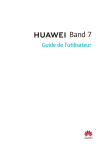
Публичная ссылка обновлена
Публичная ссылка на ваш чат обновлена.